若iPhone卡在恢复模式,可将设备连接电脑,打开爱思助手,在“刷机越狱”界面点击“高级功能”,然后选择“退出恢复模式”功能,等待设备重启即可。
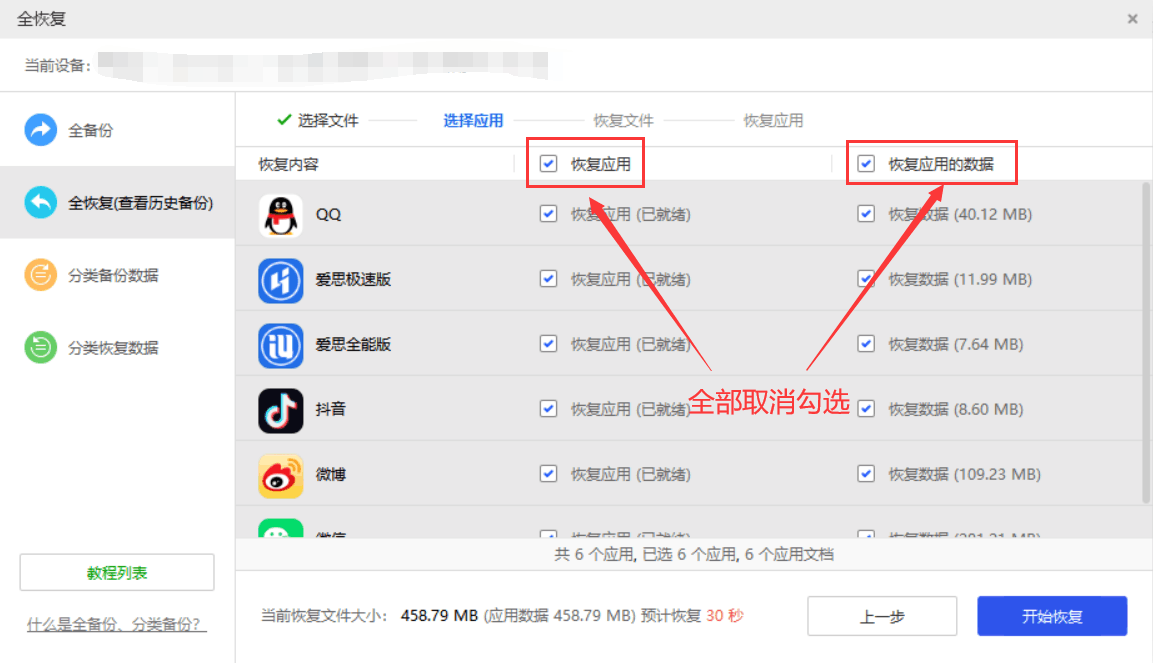
目录
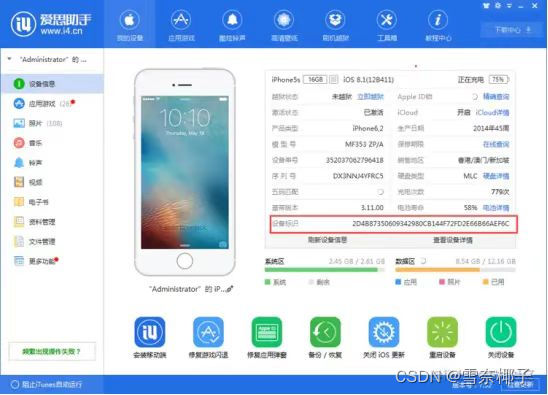
为什么iPhone会意外进入恢复模式?
当您的iPhone屏幕上出现连接iTunes或电脑的图标时,就意味着设备已进入恢复模式。恢复模式是苹果提供的一种固件修复状态,允许您通过电脑上的iTunes或专业的第三方工具(如爱思助手)来恢复或更新iOS系统。尽管它是一项重要的修复功能,但设备有时会因各种原因意外卡在此模式,导致无法正常开机使用。
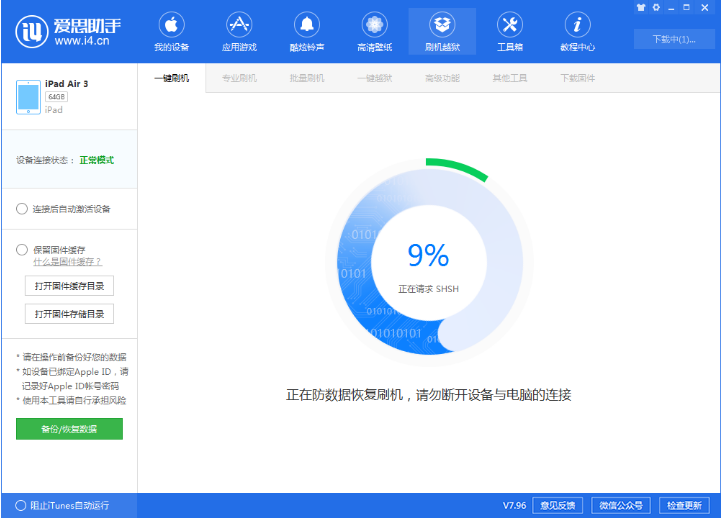
了解导致此问题的常见原因,有助于更好地进行故障排查:
- 软件更新或恢复失败:在通过OTA(空中下载)或电脑更新iOS系统时,如果网络中断、电量不足或数据线连接不稳,可能导致更新进程中断,使设备卡在恢复模式。
- 系统软件冲突:安装了不兼容的应用程序或插件,可能导致iOS系统核心文件损坏,设备在下次启动时自动进入恢复模式以寻求修复。
- 越狱问题:不完整或不稳定的越狱过程是导致设备进入恢复模式的常见原因之一。越狱会修改系统底层文件,稍有不慎就可能引发系统崩溃。
- 硬件损坏:虽然较为少见,但某些硬件问题,如进水、摔落导致的内部组件(如闪存或主板)损坏,也可能使设备无法正常启动,从而进入恢复模式。
面对这种情况,无需过分担忧。作为一款功能强大且广受好评的iOS设备管理工具,爱思助手提供了简单快捷的解决方案,帮助您轻松解决恢复模式问题。
如何使用爱思助手一键退出恢复模式?
爱思助手最便捷的功能之一就是“一键退出恢复模式”。此功能专为解决设备卡在恢复模式而设计,操作简单,通常不会造成任何数据丢失。您只需在电脑上进行几次点击,即可让您的iPhone恢复正常。
操作前的准备工作
为了确保整个过程顺利无误,请在开始前完成以下准备:
- 下载并安装爱思助手:访问爱思助手官方网站(www.i4.cn),下载最新版本的PC客户端并完成安装。最新版本确保了最佳的兼容性和功能稳定性。
- 准备原装或MFi认证的数据线:使用质量可靠的数据线是保证设备与电脑稳定连接的关键。劣质数据线可能导致连接中断,使退出过程失败。
- 确保电脑网络通畅:虽然退出恢复模式本身不消耗流量,但稳定的网络环境可以确保爱思助手正常运行及其驱动组件的完整性。
详细步骤指南
准备工作就绪后,请按照以下步骤操作,让您的设备摆脱恢复模式的困扰。
第一步:连接设备至电脑
使用数据线将处于恢复模式的iPhone或iPad连接到您的电脑上。
第二步:启动爱思助手并识别设备
打开已安装的爱思助手。程序会自动检测并识别到一台处于恢复模式的设备。此时,您会在界面上看到设备的相关提示。
第三步:进入高级功能界面
在爱思助手主界面的顶部导航栏中,找到并点击“刷机越狱”选项。接着,在右侧的功能区中选择“高级功能”。
第四步:执行退出恢复模式操作
在高级功能列表中,您会看到一个名为“退出恢复模式”的按钮。点击此按钮。爱思助手会立即向您的设备发送指令,尝试引导其正常启动。整个过程通常只需几十秒,您的设备屏幕会变黑,然后出现苹果标志,并最终进入锁屏界面。在此期间,请勿断开设备连接。
爱思助手退出恢复模式失败了怎么办?
在极少数情况下,如果单纯的“退出恢复模式”功能无法解决问题,这通常意味着设备存在更深层次的软件系统故障,而不仅仅是卡在启动流程中。此时,不要慌张,可以尝试以下两种进阶方法来修复。
尝试强制重启设备
强制重启是一种简单有效的“软复位”方法,可以解决许多临时性的软件卡顿问题,且不会清除设备上的任何数据。不同型号的iPhone操作方式有所不同。
| 设备型号 | 强制重启操作步骤 |
|---|---|
| iPhone 8、SE (第2代及之后) 及更新机型 | 1. 按下并快速松开“音量+”键。 2. 按下并快速松开“音量-”键。 3. 按住侧边“电源”键,直到屏幕上出现苹果标志。 |
| iPhone 7 和 iPhone 7 Plus | 同时按住“音量-”键和“睡眠/唤醒”键,直到屏幕上出现苹果标志。 |
| iPhone 6s 及更早机型 | 同时按住“主屏幕”按钮和“睡眠/唤醒”键,直到屏幕上出现苹果标志。 |
强制重启后,如果设备能正常开机,则问题解决。如果设备仍然返回恢复模式界面,则需要通过刷机来修复系统。
使用爱思助手“常规快速刷机”进行修复
当软件系统文件损坏时,刷机(即重装iOS系统)是最终的解决方案。爱思助手的“一键刷机”功能简化了繁琐的官方流程,让修复过程变得直观易懂。请注意:常规刷机将清除设备上的所有数据,因此希望您平时有通过爱思助手全备份或iCloud备份的习惯。
操作步骤如下:
- 连接设备并进入刷机界面:将设备连接到电脑,打开爱思助手,点击顶部“刷机越狱” -> “一键刷机”。
- 选择固件:爱思助手会自动识别您的设备型号,并列出可用的iOS固件版本。选择您想要刷入的版本(通常建议选择最新正式版),然后点击“下载”。
- 开始刷机:固件下载完成后,在刷机选项中,默认勾选的是“常规快速刷机”。确认无误后,点击“立即刷机”按钮。
- 等待完成:爱思助手会自动执行所有刷机步骤。此过程大约需要10-20分钟,请确保设备连接稳定,不要操作电脑或设备,耐心等待进度条走完。刷机成功后,设备会自动重启并进入全新的激活设置界面。
关于退出恢复模式的常见问题
为了帮助您更好地理解和处理相关问题,这里整理了一些用户经常提出的疑问并进行了解答。
退出恢复模式会丢失数据吗?
这是一个非常关键的问题。使用爱思助手的“一键退出恢复模式”功能,本质上是向设备发送一个正常的启动命令。这个过程不会对您的个人数据(如照片、联系人、App等)造成任何影响。它是一个无损操作。
但是,如果您因为退出失败而不得不选择“刷机”来修复系统,那么情况就不同了。“常规快速刷机”会完全抹掉设备上的所有内容和设置。因此,定期备份数据是使用智能手机的良好习惯。
为什么爱思助手无法识别我的设备?
如果爱思助手没有识别到您的设备,可以从以下几个方面进行排查:
- 硬件连接:检查USB数据线是否损坏,尝试更换一个USB端口,或者换用另一根原装数据线。
- 驱动问题:爱思助手需要Apple官方驱动程序的支持。您可以尝试重启电脑和爱思助手,或者使用爱思助手自带的“修复驱动”功能来解决问题。
- 电脑权限:在某些情况下,电脑上的杀毒软件或防火墙可能会阻止爱思助手与Apple设备进行通信。请暂时禁用它们再试一次。
“退出恢复模式”按钮是灰色的怎么办?
如果爱思助手中的“退出恢复模式”按钮显示为灰色不可点击,通常有两种可能:
- 设备状态不正确:您的设备可能并非处于标准的恢复模式,而是处于DFU模式(一种更底层的固件升级模式,屏幕为全黑状态)或其他异常状态。在这种情况下,该功能无法生效。
- 软件版本问题:极少数情况下,可能是爱思助手版本过旧,未能完全兼容您的设备型号或系统状态。请确保您已更新至最新版爱思助手。
遇到这种情况,您可以直接跳过此步骤,尝试前文提到的“强制重启”方法。如果强制重启无效,那么最直接的解决方案就是使用“一键刷机”功能来彻底修复系统。